
- 光BBユニットの設定・接続方法を知りたいな・・・
- 光BBユニットを設置したのにIPv6につながらないんだけどなんで・・
- 光BBユニットの設定・接続が上手くいかない時のサポート先も教えてほしい!
こんなお悩みや疑問を解決します。
✔︎本記事の内容
本記事の前半では、光BBユニットの設定方法や接続方法、それから光BBユニット以外に必要な設定と注意点もまとめました。
後半では、光BBユニットを設置してもIPv6につながらない時の対処法や、サポート先一覧、よくある質問もまとめてみました。
記事を最後まで読んでいただければ、光BBユニットの設定に関するお悩みは解決されるようになっています。
■光BBユニットを設定・接続する前に

光BBユニットとは?
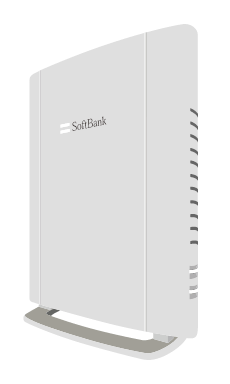
光BBユニットとはソフトバンクが貸し出しているルーターのことで、ソフトバンク光でIPv6を利用したり、ホワイト光電話やBBフォンといったソフトバンク独自の電話回線を利用するのに必須の機器です。
光BBユニットのレンタル料は以下のようになります。

ちなみに、光BBユニットの代わりに市販のIPv6対応のルーターを利用しても、ソフトバンク光でIPv6に接続することはできません。
なぜなら、IPv6に接続するには光BBユニットとの認証が必要だからです。
wifiマルチパックとは?
Wifiマルチパックとは、光BBユニットでwifiを利用するのに必要なオプションです。
光BBユニット単体でwifiルーターの機能をするわけではなく、wifiマルチパックを契約することで初めてwifiルーターとして機能するようになります。
つまり、
光BBユニットでwifiを利用する=「光BBユニット」+「wifiマルチパック」
というわけです。
なお、wifiマルチパックの料金は以下のようになります。

ONUとは?
ONUとは、自宅に引き込んだ光回線とwifiルーターの間に設置する黒い箱型の機械のことです。
ONUは、光回線でやりとりしている電子信号をパソコンやスマホで見れる形に変換してくれる役割があります。
ONU抜きだと信号を変換できないので、インターネットを利用できません。
ホームゲートウェイ(N)とは?

ホームゲートウェイ(N)はONU、無線LAN、光電話が搭載された機器です。
ソフトバンク光で光電話(N)という電話オプションを利用するのに必要な機器で、主にこれを目的で利用します。
光電話(N)とは、NTTで発番された電話番号を引き継いで利用するサービスのことです。
なお、ホームゲートウェイ(N)のレンタル料は以下のようになります。

市販ルーターとは?
ソフトバンク光を接続するのに市販ルーターを利用することもできます。
ただし、市販のIPv6対応のルーターではソフトバンク光でIPv6に接続することはできないので注意が必要です。
■光BBユニットを設定・接続する方法

ソフトバンク光で光BBユニットを設定・接続する方法は以下のようになります。
ホームゲートウェイ を利用する場合
- 「HGW+光BBユニット」で接続する
- 「HGW+光BBユニット+市販ルーター」で接続する
※当ページでは、ホームゲートウェイをHGWと呼ぶことにします。
ONUを利用する場合
- 「ONU+光BBユニット」で接続する
- 「ONU+光BBユニット+市販ルーター」で接続する
前項でも解説しましたが、光BBユニットを利用しないでソフトバンク光を利用することはできます。
しかし、通信速度が遅くなるので、ソフトバンク光を利用するなら光BBユニットは使っておきましょう。
ホームゲートウェイ を利用する場合
光電話(N)を利用するなら、ホームゲートウェイ(N)が必要です。
ホームゲートウェイ(N) を利用して設定・接続するパターンは以下となります。
- 「HGW+光BBユニット」で接続する
- 「HGW+光BBユニット+市販ルーター」で接続する
なお、HGWを利用するのに無線LAN(N)のオプション契約を案内されますが、加入する必要はないです。
無線LAN(N)とは、ホームゲートウェイ(N)でwifiを利用するためのオプションサービスで、光BBユニットでいうところのwifiマルチパックのような存在です。
ただし、IPv6に接続はできないので光BBユニットの劣化版みたいな位置付けです。
また、「HGW+光BBユニット」で接続する場合、光BBユニットからwifiが飛ぶようにし、「HGW+光BBユニット+市販ルーター」で接続する場合、市販ルーターからwifiが飛ぶようにする必要があります。
無線LAN(N)を契約してしまうと、HGWからもwifiが飛んで電波どうしが干渉し、通信速度の低下につながります。
なので、二重wifiになるのを防ぐためにも、無線LAN(N)のオプション契約はする必要ありません。
「HGW+光BBユニット」で接続する方法

「HGW+光BBユニット」の接続手順は以下となります。
- 光コンセントとホームゲートウェイ (N)を光コードでつなぐ
- ホームゲートウェイ (N)の「LAN1〜4」のポートと光BBユニットの「インターネット回線」のポートを灰色のLANケーブルでつなぐ
- 光BBユニットの「パソコン1~4」のポートとパソコンを青色のLANケーブルでつなぐ
- ホームゲートウェイ (N)、光BBユニットの順に電源アダプタをつなぐ
「HGW+光BBユニット+市販ルーター」で接続する方法

「HGW+光BBユニット+市販ルーター」の接続手順は以下となります。
- 光コンセントとホームゲートウェイ (N)を光コードでつなぐ
- ホームゲートウェイ (N)と光BBユニットをLANケーブルでつなぐ
- 光BBユニットと市販ルーターをLANケーブルでつなぐ
- ホームゲートウェイ (N)、光BBユニット、市販ルーターの順に電源アダプタにつなぐ
次に、市販ルーターをブリッジモードに切り替えます。
ブリッジモードとは、ルーター機能を停止させる設定のことをいいます。
ブリッジモードに切り替えることで、光BBユニットとの接続の関係でトラブルが起こることを防ぎます。
ブリッジモードのやり方は、市販ルーターの後ろに切り替えスイッチがあるので、それを「BR」に切り替えるだけです。
とても簡単ですね。
ONUを利用する場合
光電話(N)を利用しない場合は、ONUを利用した設定・接続をします。
ホームゲートウェイ (N)は光電話(N)を利用する方以外は必須ではないので、ONUを利用することで、ホームゲートウェイ (N)のレンタル代の毎月495円を節約することができます。
ONUはNTTから無料レンタルできるので、光電話(N)を契約しないならONUを利用しましょう。
「ONU+光BBユニット」で接続する方法
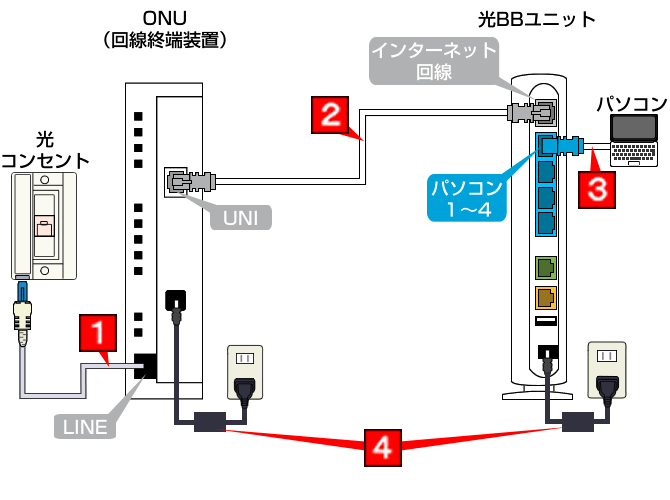
「ONU+光BBユニット」の接続手順は以下となります。
- 光コンセントとONUを光コードでつなぐ
- ONUの「UNI」ポートと光BBユニットの「インターネット回線」ポートを灰色のLANケーブルでつなぐ
- 光BBユニットの「パソコン1~4」のポートとパソコンを青色のLANケーブルでつなぐ
- ONU、光BBユニットの順に電源アダプタをつなぐ
「ONU+光BBユニット+市販ルーター」で接続する方法

「ONU+光BBユニット+市販ルーター」の接続手順は以下となります。
- 光コンセントとONUを光コードでつなぐ
- ONUと光BBユニットをLANケーブルでつなぐ
- 光BBユニットと市販ルーターをLANケーブルでつなぐ
- ONU、光BBユニット、市販ルーターの順に電源アダプタをつなぐ
次に市販ルーターをブリッジモードに切り替えます。
ブリッジモードとは、ルーター機能を停止させる設定のことを言います。
光BBユニットがルーターの機能をするので、ブリッジモードに切り替えることで、トラブルが起こらないようにします。
ブリッジモードのやり方は、市販ルーターの後ろに切り替えスイッチがあるので、それを「BR」に切り替えるだけなのでとても簡単ですよね。
市販ルーターを導入するなら、光BBユニットを無線LAN機能停止モードに設定する
市販ルーターを導入するなら、光BBユニットを無線LAN機能停止モードに設定する必要があります。
無線LAN機能停止モードとは、その名の通り、無線LAN(wifi)の機能を停止させる機能のことです。
「HGW+光BBユニット+市販ルーター」で接続したり、「ONU+光BBユニット+市販ルーター」で接続する場合は設定する必要があります。
光BBユニットを無線LAN機能停止モードに設定しておかないと、光BBユニットからもwifiが出るので、市販ルーターから出るwifiと二重になってしまいます。
wifiが二重になってしまうと、電波干渉を起こし、通信速度の低下の原因につながります。
そのため、光BBユニットの無線LAN機能を停止させる必要があります。
光BBユニットの無線LAN機能を停止させる手順は以下となります。
1.光BBユニットのセットアップ画面を開く
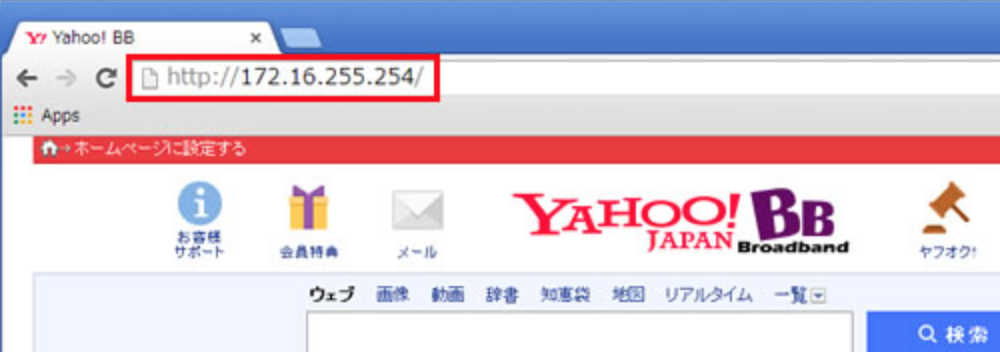
2.「wifi(無線LAN)の設定」をクリック
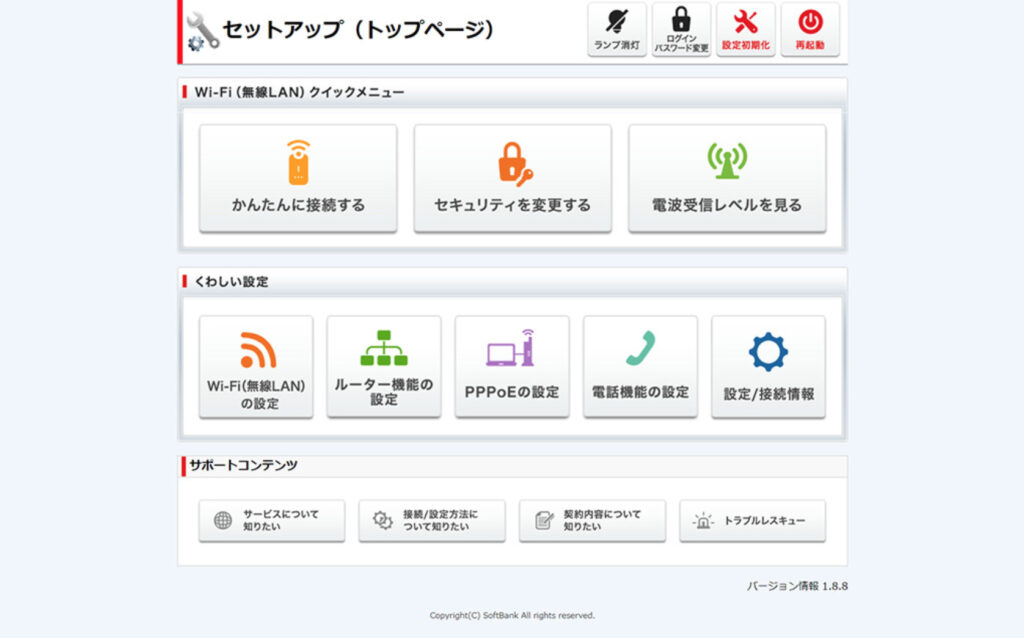
左下にある「wifi(無線LAN)の設定」をクリックします。
3.「wifi(無線LAN)機能停止設定」をクリック
機能停止設定」をクリック-1024x670.jpg)
左下にある「wifi(無線LAN)機能停止設定」をクリックします。
4.「wifi(無線LAN)機能を停止する」をクリック
機能を停止する」-1024x591.jpg)
「wifi(無線LAN)機能を停止する」をクリックします。
クリックしたら、下の「設定を保存する」をクリックします。
5.「再起動をクリック」
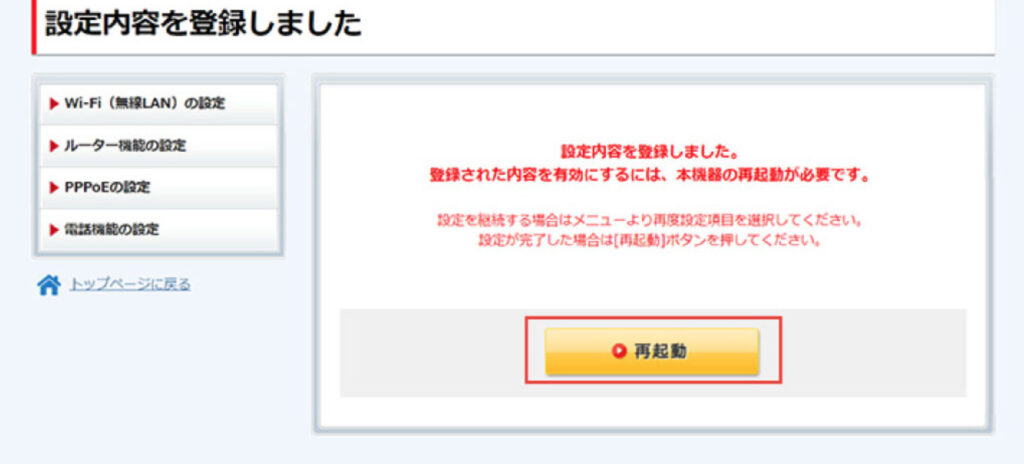
最後に「再起動」をクリックしたら設定は完了です。
■光BBユニット以外に必要な設定・接続

パソコン・スマホの設定
光BBユニットでwifiを利用するなら、設定画面を開いて以下のラベルに記載されているSSIDを打ち込みましょう。

スマホであればQRコードを読み込んで接続することもできます。
市販ルーターでwifiを利用するなら、光BBユニットとは別で市販ルーター専用のSSIDがあるので、それを打ち込めば設定完了です。
テレビの接続
ソフトバンク光でひかりTVを利用するならテレビも設定・接続する必要があります。
光BBユニットとチューナーをLANケーブルで接続し、チューナーとテレビをHDMIケーブルで接続すれば完了です。
■光BBユニットを設定・接続する際の注意点

ソフトバンク・ワイモバイル利用者は、市販ルーターを導入してもwifiマルチパックは付けておく
スマホがソフトバンク・ワイモバイル利用者で「HGW+光BBユニット+市販ルーター」もしくは「ONU+光BBユニット+市販ルーター」で接続する場合、光BBユニットを無線LAN機能停止モードにしても、wifiマルチパックは解約しないでおきましょう。
wifiマルチパックとは、光BBユニットでwifiを利用するオプションのことですよね。
市販ルーターでwifiを利用するのにwifiマルチパックを解約しない理由は、おうち割光セットが外れて料金が高くなってしまうからです。
おうち割光セットとは、スマホ1台あたり500~1000円割引されるサービスで、ひかり電話、光BBユニット、wifiマルチパックを加入していることが条件です。
そのため、一見wifiマルチパックを付けておくことに意味がなさそうに思えますが、解約しない方がむしろ料金が安く済むんです。
逆に、wifiマルチパックを付けていない方は、付けることで料金が安くなるので付けておきましょう。
このあたりは絶対必要?光BBユニットでwifiを利用する2つの方法【簡単】の記事で詳しく解説しているので、良かったらご覧ください。
光BBユニットでwifiを飛ばす場合は、wifiマルチパックが必須
「HGW+光BBユニット」または「ONU+光BBユニット」で接続する場合は、wifiマルチパックを契約する必要があります。
光BBユニットは、wifiマルチパックを契約してはじめてwifiを飛ばせるようになります。
wifiマルチパックを契約しなければ、光BBユニットでwifiを飛ばせないので注意しましょう。
■光BBユニットを設置したのにIPv6につながらない時の対処法

ソフトバンク光を新規で申し込んだ場合、光BBユニットを契約したら自動でIPv6につながります。
もしつながらない場合は、光BBユニットと市販ルーターが二重wifiのじょうたいになっているか、もしくは市販ルーターをブリッジモードに切り替えていないことが原因の可能性が高いです。
ソフトバンク光をすでに利用中で、新たに光BBユニットを申し込む場合は、IPv6を申し込む必要があります。
申し込めばあとは自動でつながるので、まだ申し込んでいない方はこちらからどうぞ。
■光BBユニットの設定・接続が上手くいかない時のサポート先一覧

「光BBユニットの設定や接続が自分ではうまくできない・・」という方もいらっしゃると思います。ソフトバンク光のサポート先一覧をまとめておきました。
サポートセンター
電話番号:
0800-111-2009(通話料無料)
受付時間:
午前10時~午後19時(年中無休)
休日や夜間の時間帯だと電話につながらない可能性がありますので、混雑しない時間帯に電話するのが賢明です。
リモートサポートサービス(N)
月額550円でパソコンや周辺機器でわからないことを電話や遠隔でサポートしてもらえる有料オプションサービスです。
新規受付センター:
0120-981-072(通話料無料)
受付時間:
午前9時〜午後10時(年中無休)
BBサポートワイドサービス
- 電話・リモートサポート 3,300円/回
- 訪問サポート 7,480円/回
料金は高めですが、電話やリモートでサポートしてもらえたり、訪問でサポートしてもらうこともできます。
サービス窓口:
0800-1003-888(通話料無料)
光セットアップサポート
光セットアップサポートとは、ソフトバンク光の工事日と同じ日に専門スタッフが訪問して、機器の配線や設定などをすべてやってもらえるサポートです。
機械を見るだけで寒気がするという方はとてもありがたいサービスです。
ただ、料金は一括9,900円(もしくは413円×24回払い)とかなり高めなので正直おすすめはしないです、、、
一応ソフトバンク光のサポート先一覧として紹介しておきました。
■よくある質問

ソフトバンク光のBBユニットの設定・接続に関してよくある質問をまとめておきました。
ブリッジモードにしたらSSIDも変わるの?
ブリッジモードにしたらSSIDも変わります。
光BBユニットのwifiを停止させて市販ルーターでwifiを利用するなら、市販ルーターのSSIDを入力する必要があります。
市販ルーターのSSIDを光BBユニットと同じものに統一させたいなら、購入先の企業のサイトで方法が解説されています。
「企業名 ssid 変更」で検索してみてください。
光BBユニットのWPS機能の接続を有効にする方法を教えてください。
WPS機能を有効にするには光BBユニットの設定が必要です。
手順は以下のようになります。
- 「http://172.16.255.254/」にアクセス
- 「Wi-Fi(無線LAN)の設定」をクリック
- 「WPS設定(簡単自動設定)」をクリック
- 設定したい内容を入力する
- 「設定を保存する」をクリック
- 「再起動」
光BBユニットの設定が完了したら、本体のWPSボタンを長押しするとwifiランプが点滅するので、点滅中に接続したい機器の設定を行えば自動でつながります。
IPv6の申し込みをしたけど、光BBユニットはレンタルが必要なの?
ソフトバンク光でIPv6を利用するなら、光BBユニットは必須です。
IPv6の申し込みをしただけではつながりません。
光BBユニットをレンタルすることで初めてつながりますので、まだレンタルされてない方はこちらからどうぞ。
■まとめ

最後に要点だけまとめました。
忘れないように確認しましょう。
- 光BBユニットはIPv6を利用するのに必須の機器
→IPv6に接続するには光BBユニットの認証が必要
- 光電話(N)を利用するならホームゲートウェイ (N)を利用した接続をし、それ以外はONUを利用する
→ホームゲートウェイ (N)はレンタル料がかかるが、ONUは無料レンタルできる
- ソフトバンク・ワイモバイル利用者は、市販ルーターを導入してもwifiマルチパックは付けておく
→おうち割光セットで料金安くなる
- 光BBユニットでwifiを飛ばす場合は、全員wifiマルチパックを付けておく
→wifiマルチパックを付けてはじめて光BBユニットからwifiが飛ぶ
上記の要点を抑えておけば、光BBユニットの設定は決して難しくありません。
もしそれでもわからない場合は、サポートセンターに問い合わせましょう。
BBユニットの設定・接続後につながらない場合は、【実証】ソフトバンク光のBBユニットが繋がらない時の原因と対処法で詳しく解説しているのでこちらもご覧ください。




コメント